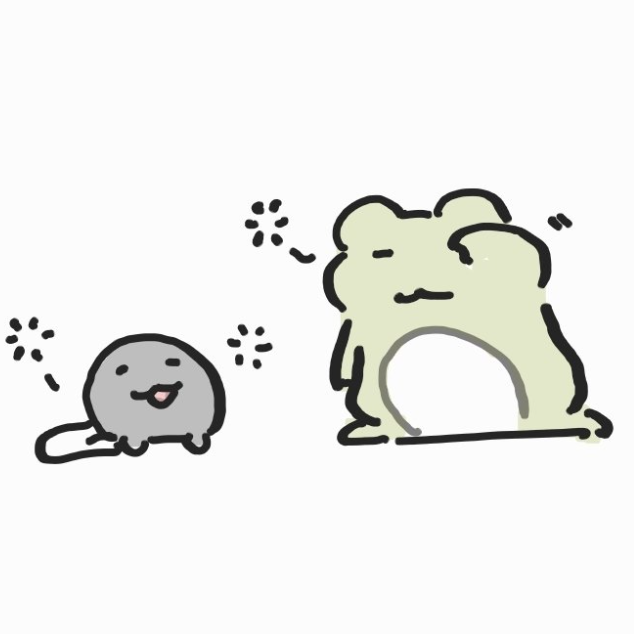서론
어느 날 잘 push되던 레포지터리에서 갑자기 push가 안되기 시작했다. 아놔. 메시지는 아래와 같이 떴다.
"Your oAuth token for 'GitHub' is invalid. Would you like to refresh your oAuth credentials or try again without oAuth?"
refresh token, without token둘 다 해보았지만, 별 소용이 없었다.
결론부터 말하자면, push하고자 하는 파일들의 용량이 많아서 생긴 문제였고 "git-lfs"를 통해 해결하였다. 이 글은 기존에 있는 레포지터리에 git-lfs를 설정하는 것을 알려주는 글입니다.
진행
https://stackoverflow.com/questions/51647339/gitkraken-bitbucket-token-invalid
여기서 나오는 방법을 수행해보았지만, 별 도움이 되지 않았다. 그렇게, 여러 곳을 헤매다가 GitKraken슬랙이라는 것이 있다고 하여 허겁지겁 들어갔다.
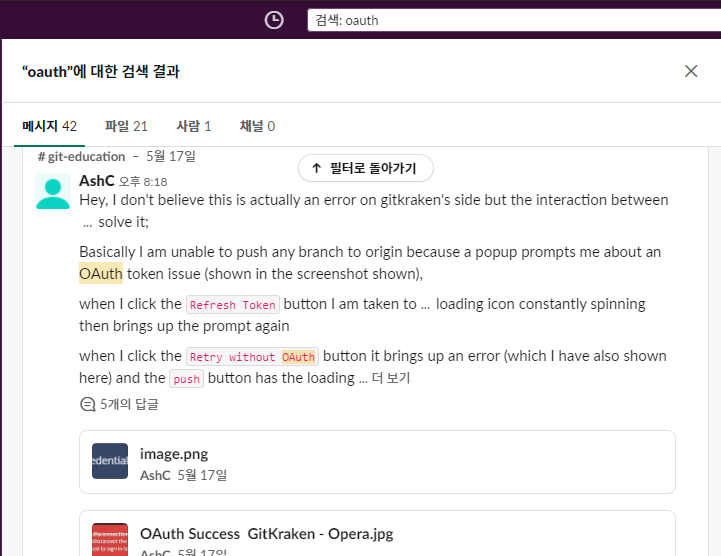
슬랙에 들어가 oatuh를 검색하고 여러 글을 읽던 중, 내 문제를 해결해줄 수 있을 만한 글을 발견했다.
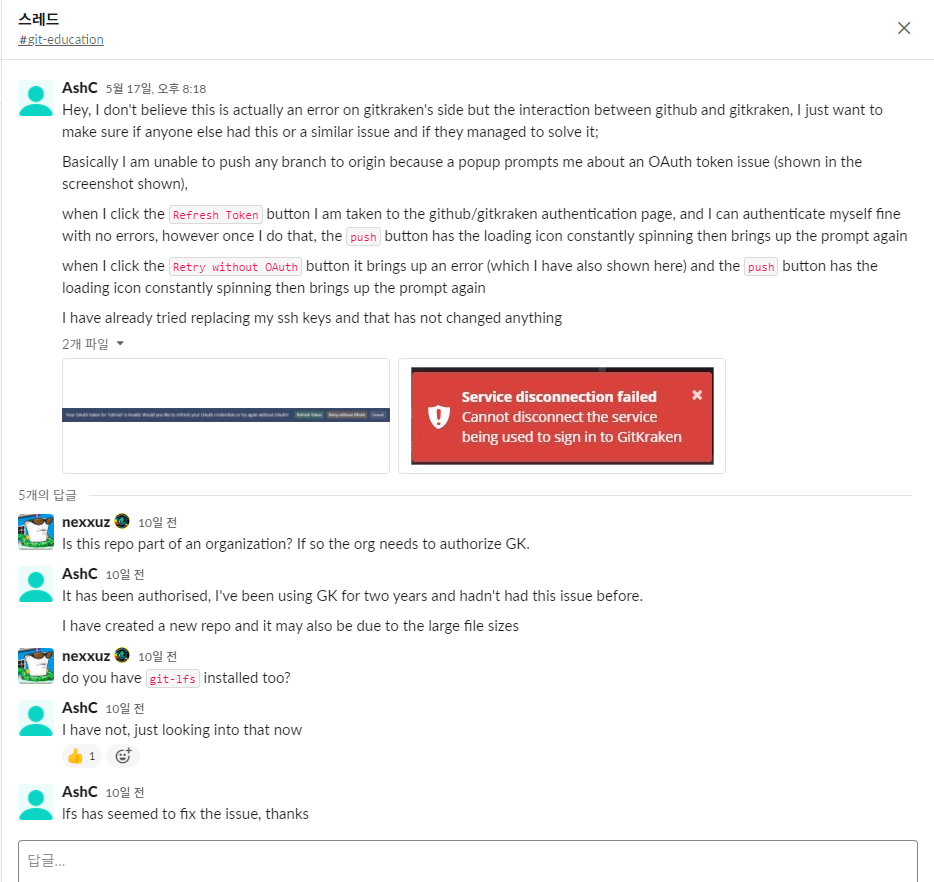
글 작성자가 file size때문에 일어난 문제같다고 추측하였고, 답변자가 git-lfs를 설치했냐고 물어보았다. 생각해보니 현재 나는 유니티로 게임을 개발중인데, 이것에 대한 용량이 상당하여 push가 안될 수도 있겠다는 생각을 하게 됐다. 그래서 git-lfs를 설치해서 문제를 해결하는 방향으로 진행해보았다.
해결 순서
https://support.gitkraken.com/git-workflows-and-extensions/intro-and-requirements/
위 링크를 읽어보면 git과 git-lfs를 설치해달라고 합니다. 보통 GitKraken을 사용할 때는 GitCLI가 필요하지 않지만, LFS를 사용하려면 GIt CLI가 설치되있어야 합니다.
1. Git설치
이때까지 Github를 Git Kraken으로만 사용했기에. Git이 설치되어 있지 않아 Git을 설치했습니다.
Git을 설치할 때는 그냥 디폴트 세팅으로 계속 다음을 눌러 설치했습니다.
보통 git과 git-lfs를 별도로 설치해주어야 하는 것 같던데, 저는 별도로 설치하지 않아도 lfs가 설치되어 있어서 위 링크에서 설치하지 않고 그냥 바로 진행하였습니다.

cmd에서 "git lfs"를 타이핑 했을 때 lfs version이 나오면 따로 설치하지 않고 진행하셔도 될 것 같습니다.
2. GitKraken에서 LFS설정
https://support.gitkraken.com/git-workflows-and-extensions/git-lfs/
그리고 위 링크를 따라가서 됐으면 해-삐 했을 건데,,,


preference에 들어가 initallize LFS를 누르고 나와도 gitAttribute파일이 생기지 않았다.. 저 과정에서 링크과정과 똑같이 되시는 분들은 그대로 하시면 될 것 같습니다.
그래서, 저는 CLI환경에서 해결하였습니다.
2.1 CLI환경에서 GirKraken LFS설정
https://newsight.tistory.com/330
위 두 링크를 참고했습니다.
1. git으로 관리하는 프로젝트 폴더로 이동합니다.
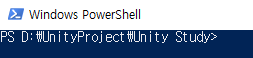
2. git lfs insall

git lfs insall 명령을 타이핑 하여 해당 프로젝트의 git lfs설정을 해줍니다.
그리고 차례대로 다음 명령어들을 타이핑 해줍니다
- git lfs track "*.psd"
- git add .gitattributes
- git commit -m "Add design file" // Commit Message가 Add desing file로 작성되서 커밋됨
- git push
위와 같은 과정을 거치면,

commit과 push를 완료한 것을 확인할 수 있습니다. 이 뒤로는 평소 깃을 사용하듯이 사용하면 됩니다.
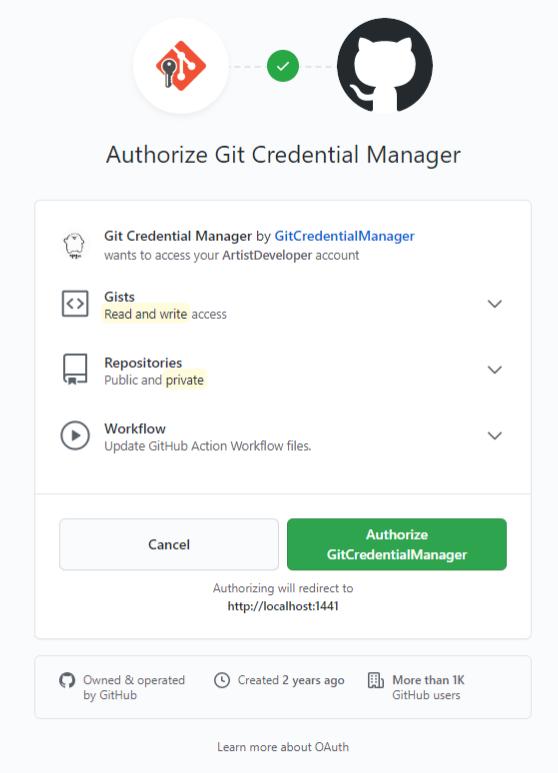
그리고 혹시 중간에 위 처럼 Github로그인을 하여 권한을 요구하는 사항이 있다면 허용해주시면 됩니다.
(이 전에 창이 하나 더 뜨는데, 거기에서 깃허브 계정으로 인증하도록 하는 버튼을 누르면 위 사진과 같은 사이트가 나옵니다.)